3 fonctionnalités cachées de la recherche avancée Google que vous ignorez peut-être
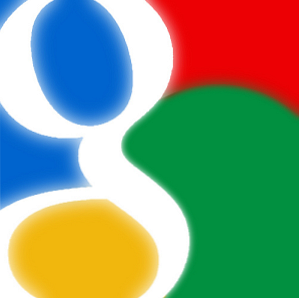
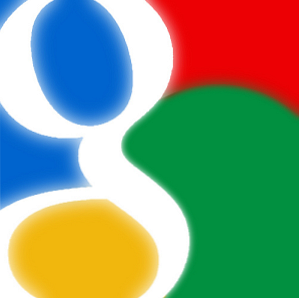 Google améliore continuellement son moteur de recherche. Non seulement ils travaillent méticuleusement sur le changement d'algorithme de recherche, mais l'interface utilisateur graphique et ses fonctionnalités sont constamment mises à jour. De nombreux changements sont subtils et donc facilement oubliés. De même, de nombreuses fonctionnalités avancées sont bien cachées.
Google améliore continuellement son moteur de recherche. Non seulement ils travaillent méticuleusement sur le changement d'algorithme de recherche, mais l'interface utilisateur graphique et ses fonctionnalités sont constamment mises à jour. De nombreux changements sont subtils et donc facilement oubliés. De même, de nombreuses fonctionnalités avancées sont bien cachées.
Dans cet article, je souhaite diriger votre attention vers la page Recherche avancée de Google, qui contient de nombreuses fonctionnalités de recherche utiles non disponibles via la barre latérale gauche. Cette page peut rendre votre recherche beaucoup plus facile et plus efficace, surtout si vous ne vous souciez pas de vous souvenir des opérateurs de recherche compliqués..
1. Rechercher des images par région
La recherche d'images par région est une nouvelle option de recherche avancée. Il devient disponible lorsque vous basculez sur Images, puis ouvrez l'ancienne fenêtre de recherche avancée via le lien situé sous le bouton de recherche (loupe)..

Ici, vous pouvez filtrer les résultats par région.

Dans les exemples ci-dessous, j'ai recherché des images agrandies avec le mot-clé 'fashion' dans les régions Cameroun (page de résultats supérieure) et Canada (page de résultats inférieure).


Les captures d'écran ci-dessus révèlent plusieurs fonctionnalités intéressantes de recherche d'images disponibles dans la barre latérale, par exemple la recherche par couleur, par sujet ou par type (non affiché). Si vous souhaitez également rechercher des images à partir d'une source spécifique ou avec des droits d'utilisation spécifiques, ouvrez l'ancienne page de recherche avancée et recherchez encore plus d'options..
Pour plus de conseils et astuces concernant la recherche d'images dans Google, consultez ces articles:
- 10 astuces pour vous amuser avec la recherche avancée d'images Google 10 astuces pour vous amuser avec la recherche avancée d'images Google 10 astuces pour vous amuser avec la recherche avancée d'images Google En savoir plus
- Comment trouver des images similaires Utilisation de la recherche d'images de Google Comment trouver des images similaires Utilisation de la recherche d'images de Google Comment trouver des images similaires Utilisation de la recherche d'images de Google Comme tous les produits Google, la recherche d'images de Google a constamment été modifiée et améliorée. La dernière modification concerne l'option Google Similar Images. Google a mis en place une fonctionnalité que vous pouvez maintenant utiliser pour… Read More
2. Rechercher des vidéos avec sous-titres
La barre latérale pour la recherche de vidéos offre de nombreuses options intéressantes, par exemple une recherche par durée, temps téléchargé ou source. Lorsque vous basculez vers la page Recherche avancée, vous trouverez plusieurs fonctionnalités plus utiles, telles que la recherche de vidéos par langue ou la recherche uniquement dans les sous-titres codés, par exemple les vidéos avec sous-titres..

La plupart des résultats proviennent de YouTube. Cette option de recherche met donc en évidence une fonctionnalité proposée par YouTube. Lorsque vous ouvrez la vidéo, vous constaterez qu’elle ne contient aucun sous-titre traditionnel. Cependant, YouTube fournit quelque chose appelé "Transcription interactive'. Les transcriptions interactives fonctionnent essentiellement comme des sous-titres, mais elles sont affichées dans une fenêtre séparée sous la vidéo et ne sont donc pas visibles en mode plein écran..

Envie de plus d'astuces de recherche liées à YouTube? Vous souhaitez peut-être apprendre à effectuer des recherches sur YouTube, comme un PRO avec des opérateurs avancés Google? Comment effectuer une recherche sur YouTube, comme un PRO avec des opérateurs avancés, Google. Rechercher sur YouTube, comme un PRO avec des opérateurs avancés de Google. En savoir plus .
3. Recherche avec Google SafeSearch activé
Si vous souhaitez éviter le contenu pour adultes sur Google, vous pouvez activer le filtre SafeSearch. Cela peut être fait manuellement pour chaque recherche ou vous pouvez en faire votre recherche par défaut..
Pour le faire manuellement, basculez sur Recherche avancée, développez le> Date, droits d'utilisation, région et plus créer un lien et configurer SafeSearch sur> Sur.

Si vous recherchez des images, SafeSearch apparaît en dernière option et vous pouvez choisir entre un filtrage non, modéré ou strict. Les autres sous-catégories de recherche n'offrent pas un SafeSearch individuel.
Vous pouvez également définir un cookie pour faire de SafeSearch votre valeur par défaut. La page Préférences globales de Google comporte une section Filtrage de la recherche sécurisée proposant trois paramètres: filtrage non, modéré ou strict..

La plupart des gens utilisent Google Search comme ils utilisent leur cerveau: ils ne l'utilisent pas pleinement. Ces articles peuvent vous aider à changer certains des deux:
- Maîtrisez les opérandes de Google - Recherchez comme un dieu et gagnez du temps Maîtrisez les opérandes de Google: recherchez vraiment rapide Maîtrisez les opérandes de Google: recherchez vraiment rapidement En savoir plus
- 3 astuces de Google lorsque vous ne savez pas quoi rechercher 3 astuces de Google lorsque vous ne savez pas quoi rechercher 3 astuces de Google lorsque vous ne savez pas quoi rechercher En savoir plus
- 5 façons d'effectuer une recherche spécifique à un site à l'aide de moteurs de recherche 5 façons d'effectuer une recherche spécifique à un site à l'aide de moteurs de recherche 5 façons d'effectuer une recherche spécifique à un site à l'aide de moteurs de recherche Lire plus
- 6 méthodes de recherche "par date" sur Google 6 méthodes de recherche "par date" sur Google 6 méthodes de recherche "par date" sur Google Vous pouvez personnaliser votre recherche Google de différentes manières. La recherche à l'intérieur d'une date est importante pour certains types d'informations. Lisons quelques conseils et astuces sur la façon de le faire. Lire la suite
Quelle est votre astuce de recherche avancée Google préférée et à quelle fréquence utilisez-vous la barre latérale de recherche??
En savoir plus sur: Recherche Google, Recherche Web.


